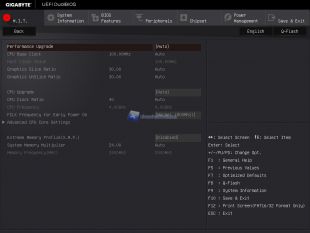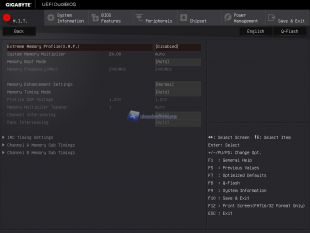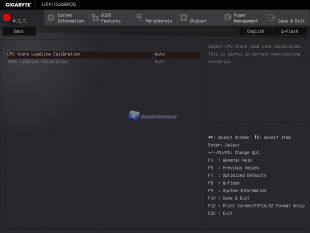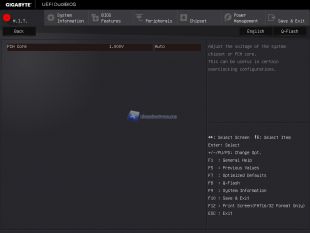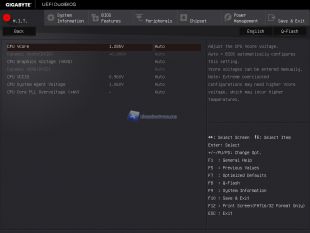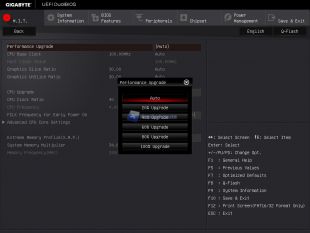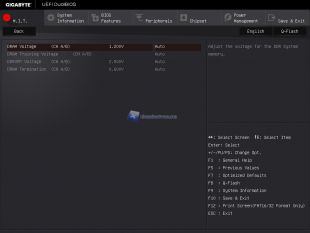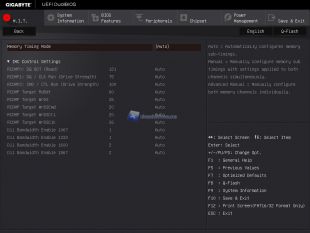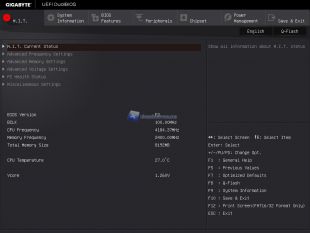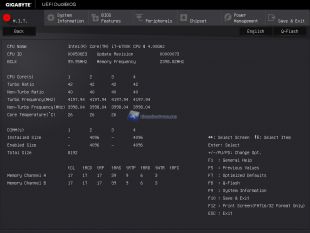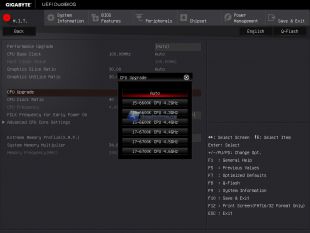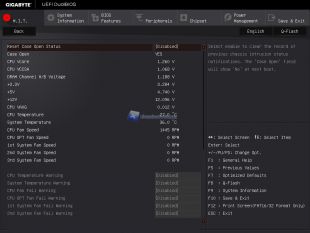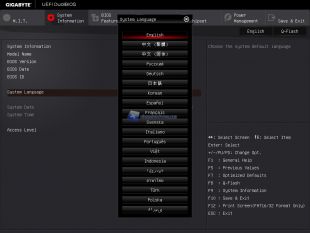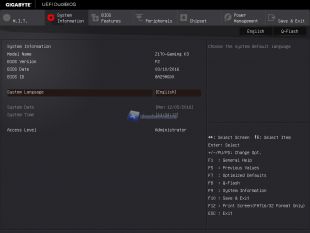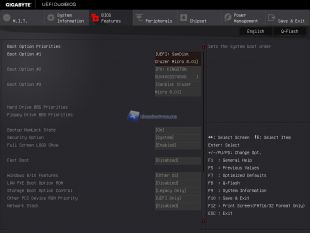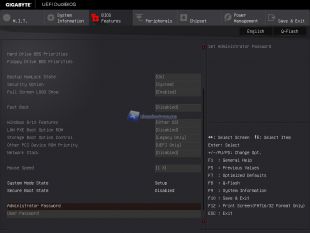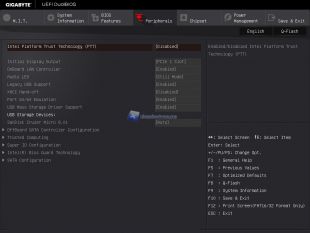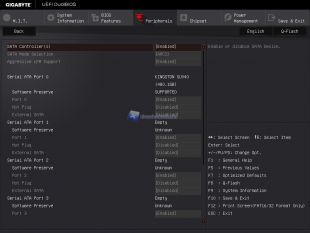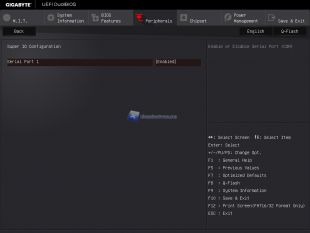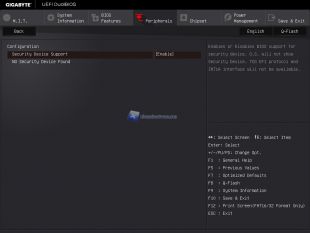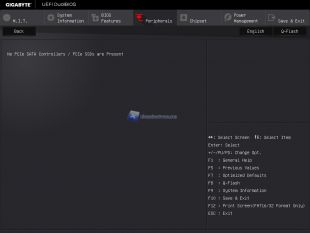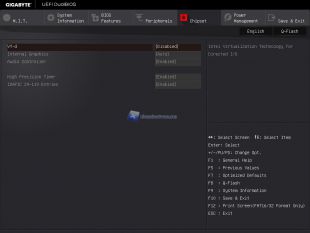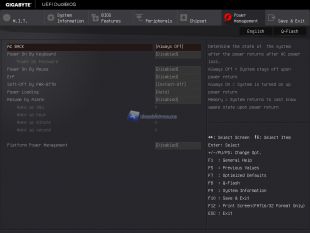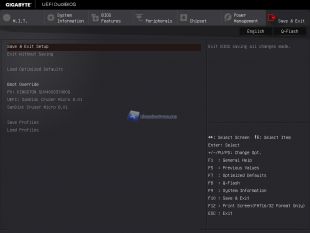Passiamo dunque ad analizzare il BIOS della GIGABYTE Z170-Gaming K3. Se con il precedente modello, Z170-Ultra Gaming, avevamo avuto un restyle ad hoc per la scheda madre con la Gaming K3 torneremo ad avere un più classico ma sempre valido design.
BIOS sempre di tipo UEFI, grafica in colorazione Nero/Grigio scuro e layout al solito veloce e intuitivo. Non dimentichiamo sempre la possibilità di impostare la lingua delle voci in Italiano. Dettaglio che ad oggi solo GIGABYTE continua attivamente a supportare. Quindi sempre tanto di cappello a GIGABYTE per la nostra bella lingua Italiano.
Procedendo troveremo sempre 7 Menù, nei quali avremo modo di poter modificare ogni singolo parametro e/o impostazione.
Partiamo dal Menù ‘’M.I.T’’ dove troveremo tutti i parametri che ci permetteranno di eseguire un Tuning/Overclock della CPU, delle RAM e di altri parametri essenziali per raggiungere una frequenza non standard.
Con la Z170-Gaming K3 torneremo ad avere anche alcuni Profili di Overclock preimpostati che ci garantiranno un Boot immediata alla frequenza desiderata. La massima frequenza preimpostata e valida al Boot disponibile sarà di 4.6 GHz. Frequenza di tutto rispetto.
Tutte le voci che troveremo saranno corredate da submenù per affinare un eventuale overclock.
A differenza di altri BIOS non avremo voci in un Menù a tendina ma dovremo digitare eventualmente noi il valore o utilizzare i classici tasti ‘’+’’ e ‘’-‘’.
Passando al Menù ‘’System Information’’ troveremo un riepilogo del modello e informazioni della scheda madre, della data e la possibilità di impostare una lingua diversa. GIGABYTE come sempre non dimentica la nostra cara lingua e dunque troveremo una localizzazione ‘’Italiano’’.
Il Menù ‘’BIOS Features’’ ci mostrerà voci relative alla sequenza di Boot, possibilità di abilitare il Fast Boot o meno e altre voci tra cui la possibilità di modificare la velocità del puntatore per utilizzare il mouse in questo bios UEFI.
Arriviamo a ‘’Peripherals’’ dove in primis potremo abilitare o disabilitare il Ambient Surround LED, dunque i LED presenti sul PCB e a seguire modificare le impostazioni relative alla dotazione di porte e connessioni presenti sulla Z170X-Gaming K3.
Menù ‘’Chipset’’ ci darà modo di alcune funzioni avanzate della CPU o del PCH.
Menù ‘’Power Management’’ potremo agire e modificare le impostazioni di risparmio energetico e relative sospensioni energetiche.
Infine il classico Menù ‘’Save and Exit’’ con cui potremo salvare o meno le modifiche apportate, caricare i valori di Default in caso di problemi o di creare e caricare Profili personalizzati.
Non troveremo per il BIOS della GIGABYTE Z170-Gaming K3 un’interfaccia semplificata ma solo quella ‘’Avanzata’’. Nulla di tragico insomma.